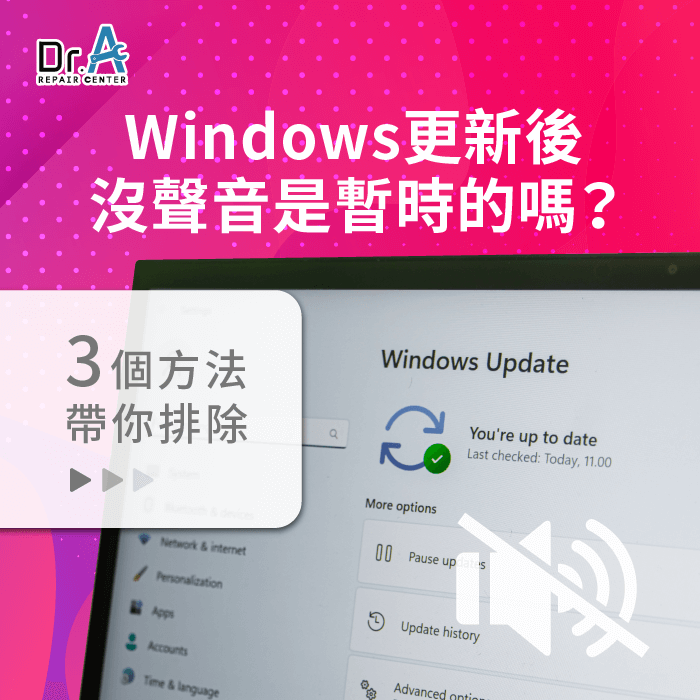
無論是在Windows 11或任何其他版本的Windows上,更新後沒有聲音的問題都可能出現,但通常可以透過檢查硬體連接、調整音訊設定、更新或回復驅動程序、Windows更新等方式來解決。期盼這篇文章能幫助你解決Windows 11更新後沒有聲音的問題,讓你重新享受美好的音訊體驗。
目錄(點擊前往閱讀該段內容)
Windows 更新後沒聲音怎麼辦?立即透過3方法處理
Windows 11是微軟的系統版本,有些使用者發現更新後筆電沒有聲音。本文將詳細介紹如何在Windows 11上解決更新後無聲音的問題,包括具體的步驟和介面名稱。
1.排除硬體裝置連接因素

首先須檢查配件與硬體連接是否正確。請按照以下步驟進行操作:
- Step1.確保揚聲器或耳機已正確連接到筆電的耳機插孔。如果你使用藍牙耳機,確保它們已成功連接並且電量充足。
- Step2.確保揚聲器或耳機的音量控制調至適當的水平,並檢查Windows 11的音量設定。
- Step3.有時只需重新啟動筆電,就可以解決筆電Win更新後沒聲音的問題。
如果硬體連接正確,但仍然沒有聲音,則需要檢查Windows 11的音訊設定。以下是相關步驟:
- Step1.打開「設定」:按下Windows鍵,然後點擊右上角的設定圖標,或者使用鍵盤快捷鍵Win+I打開設定。
- Step2.選擇「系統」:在設定窗口中,選擇「系統」選項。
- Step3.進入「音訊」:在左側的選項列表中,選擇「音訊」。
- Step4.檢查輸出筆電:在「輸出筆電」部分,確保所需的音訊輸出筆電(例如揚聲器或耳機)已選擇為默認筆電。如果未正確選擇,單擊所需筆電,然後選擇「使用此筆電」。
- Step5.測試音訊:在右側的音訊設定面板中找到「測試」按鈕,點擊該按鈕以確保筆電正常運作並發出聲音。
- Step6.檢查音訊輸入筆電(選擇性):如果你使用麥克風或其他音訊輸入筆電,也應該檢查相關設定,確保它們正確選擇和配置。
2.更新或恢復驅動程式
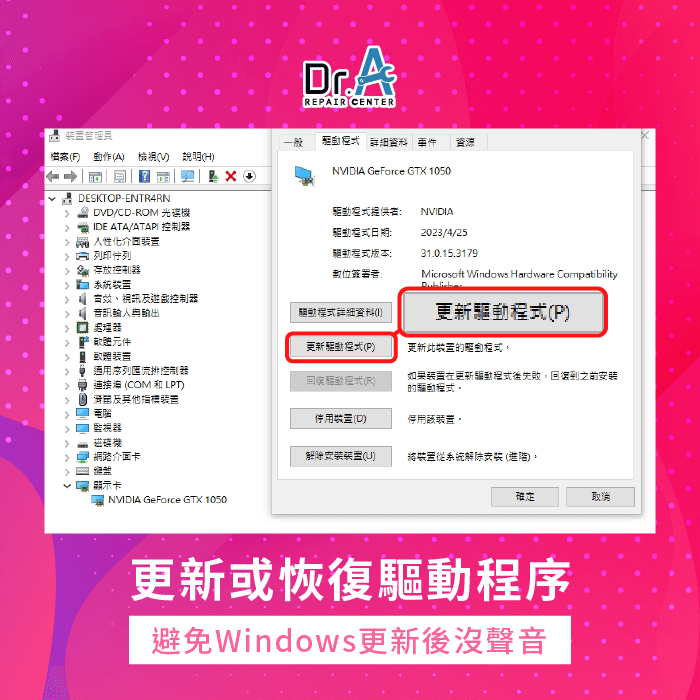
如果檢查了硬體連接和Windows 11的音訊設定,但仍然沒有聲音,那麼問題可能與驅動程序有關。以下是解決方法:
1.更新顯示卡驅動程式
- Step1.打開「設定」,然後進入「系統」>「音訊」。在「輸出筆電」部分點擊音訊筆電,然後選擇「更新驅動程序」。
- Step2.按下Windows鍵,然後在搜索欄中輸入「管理員」。在管理員介面中,展開「音訊、視頻和遊戲控制器」部分,右鍵單擊並選擇「卸載」。
- Step3.前往筆電官網,尋找最新的驅動程序下載。下載正確的驅動程序版本,確保它與你的Windows 11版本相容。
- Step4.下載完成,運行驅動程序安裝程序,按照提示完成安裝過程。這通常包括接受許可協議、選擇安裝位置等步驟。
- Step5.安裝完成後,建議重新啟動筆電,以確保新的驅動程序生效。
2.恢復驅動程序
如果更新驅動程序無法解決問題,可以考慮回復到以前的驅動程序版本。右鍵單擊音訊筆電,選擇「屬性」,然後進入「驅動程序」選項,點擊「回復驅動程序」以回復到以前的版本。
3.檢查Windows 11更新
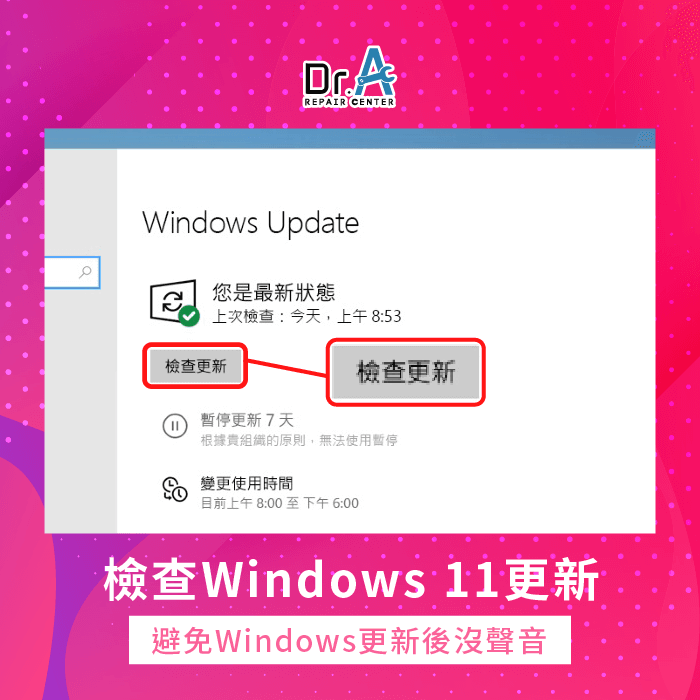
有時,無聲音問題可能是由於未安裝或未完成的Windows 11更新。以下是處理方式:
- Step1.打開「設定」:按下Windows鍵,然後點擊右上角的設定圖標,或者使用鍵盤快捷鍵Win+I打開設定。
- Step2.選擇「更新與安全性」:在設定窗口中,選擇「更新與安全性」選項。
- Step3.檢查更新:在左側的選項列表中,選擇「Windows更新」,然後單擊「檢查更新」按鈕。如果有可用的更新,請下載並安裝。
Win更新後沒聲音?交給具有16年維修經驗的Dr.A筆電維修中心
- 成立至今已16年,工程師具有豐富的檢測與維修經驗,能精準判斷Windows更新後沒聲音的根本原因並替換零件。
- 雙北、台中、桃園、彰化共15間門市,提供1站式維修與到府收件、急速收等多元送修模式。
- 門市巨資引進精密儀器,能精準判斷零件與系統狀態,維修前可0元檢測。
- Dr.A嚴選筆電電池、主機板、鍵盤等零件,效能與安全性都經過層層檢測與把關,客人可安心使用。
歡迎台中朋友就近前往Dr.A台中勤美店,工程師會秉持「維修只是起點,服務沒有終點」的理念,全力以赴為客人服務!(全台門市都提供筆電維修服務)
| Win更新後沒聲音維修推薦方式 | |||
| 服務 | 門市維修 | 宅急便到府收件 | Dr.A專屬急速收 |
| 優勢 | 免費檢測,輕鬆填單預約 | 免出門,最快24hr內完修寄回,輕鬆預約 | 物流即刻收件,收件費用另計 |
| 範圍 | 全台共13間門市(點我看哪間Dr.A門市離你位置最近) | 全台本島皆可收取件 | 台北、台中(歡迎加入line@讓專員為您服務) |
| 流程 | Dr.A官網填單預約只要60秒 | 收件、取件都交給【順豐物流】代勞 | 一則line訊息及或電話聯繫專人即刻收件 |
| 預約 | 點我線上預約維修 | 點我預約到府收件 | 點我加入急速收line官方帳號聯繫收件 |
| (不分品牌)筆電維修價目表 | ||||||||
|---|---|---|---|---|---|---|---|---|
| 筆電維修項目 | 區間報價(實際價格需現場確認) | |||||||
| 電池 | 不需拆機款:NT$1,500~2,500/需拆機款NT$2,500~4,000 | |||||||
| 液晶:尺⼨/⾊域/霧⾯/亮⾯/能or不能觸控 | NT$5,000~8,000 | |||||||
風扇:GPU/CPU | 單邊:NT$1,500~3,000 | |||||||
| 鍵盤:有無背光排線/膜/顏⾊/語⾔ | NT$2,500~5,500 | |||||||
轉軸斷裂修復 | NT$2,500~4,000 | |||||||
客⼾⾃備:代⼯安裝記憶體/硬碟/+系統 | NT$1,000~2,000 | |||||||
其他維修項目 | 現場檢測後報價 | |||||||
2023.10.13更新,單位NT$,請以工程師現場報價為準
| (不分品牌)筆電維修價目表 | ||||||||
|---|---|---|---|---|---|---|---|---|
| 筆電維修項目 | 區間報價(實際價格需現場確認) | |||||||
| 電池 | 不需拆機款:NT$1,500~2,500/需拆機款NT$2,500~4,000 | |||||||
| 液晶:尺⼨/⾊域/霧⾯/亮⾯/能or不能觸控 | NT$5,000~8,000 | |||||||
風扇:GPU/CPU | 單邊:NT$1,500~3,000 | |||||||
| 鍵盤:有無背光排線/膜/顏⾊/語⾔ | NT$2,500~5,500 | |||||||
轉軸斷裂修復 | NT$2,500~4,000 | |||||||
客⼾⾃備:代⼯安裝記憶體/硬碟/+系統 | NT$1,000~2,000 | |||||||
其他維修項目 | 現場檢測後報價 | |||||||
2023.10.13更新,單位NT$,請以工程師現場報價為準
發布時間:2023/09/06|最近更新:2023/09/13 | 3785

筆電維修-Mac維修-iPhone維修-Dr.A 17年維修連鎖品牌
全台門市與營業時間一覽: 點我看門市詳細資訊
FB臉書私訊: 點我立即私訊Dr.A
官方LINE@: @dr.a3c(←記得要加@喔!)









 你可能也有興趣
你可能也有興趣







 315K
315K 









 FB私訊
FB私訊  全台門市
全台門市  維修講座
維修講座  回首頁
回首頁